品牌型号:联想天逸510S 2020
系统:win10 1909 64位企业版
软件版本: Adobe Premiere Pro 14.0
部分用户可能电脑型号不一样,但系统版本一致都适合该方法。
pr如何制作霓虹灯效果?下面与大家分享一下pr怎么给视频添加霓虹灯效果的教程吧。
1、打开pr,点击文字工具
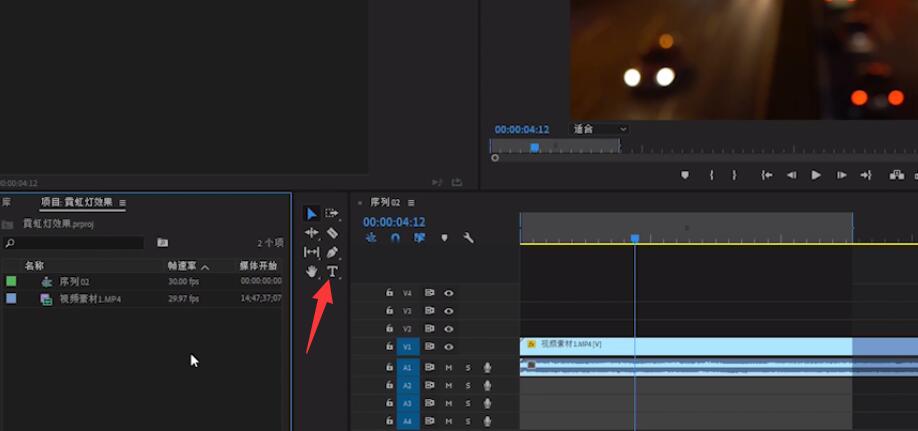
2、输入文字拖到轨道上,按住alt键复制两层

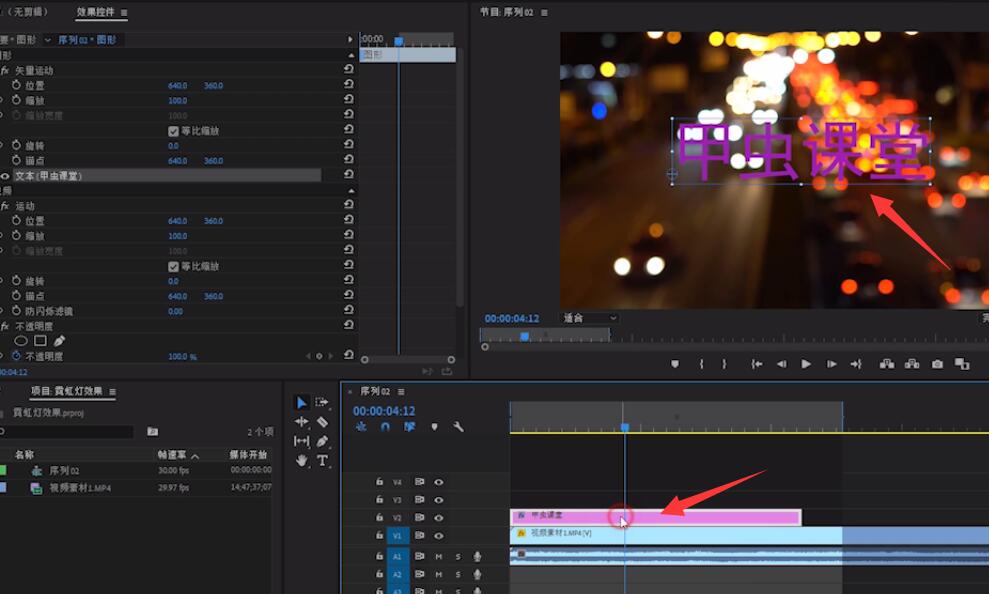
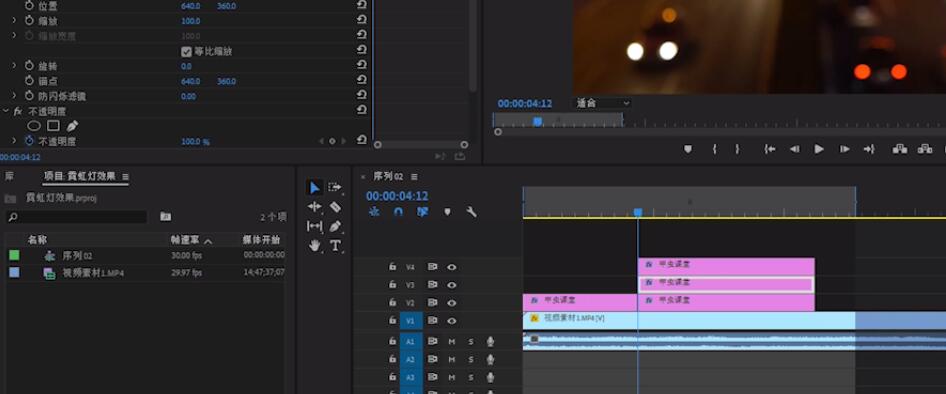
3、在效果中搜索快速模糊,分别应用到三个文字图层中
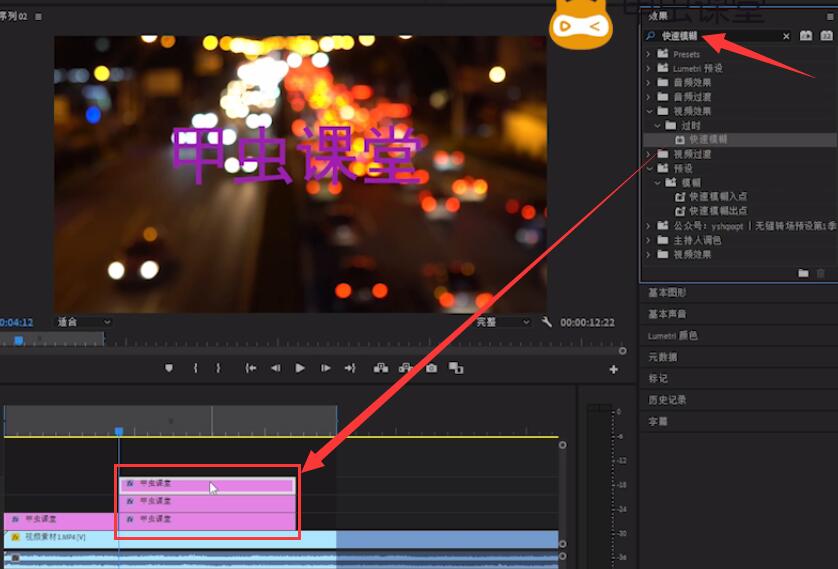
4、选中第二层调整模糊度35,然后选中最下面一层调整模糊度200


5、点击右侧的Lumetri颜色,曲线,进行调节曲线增加模糊效果即可

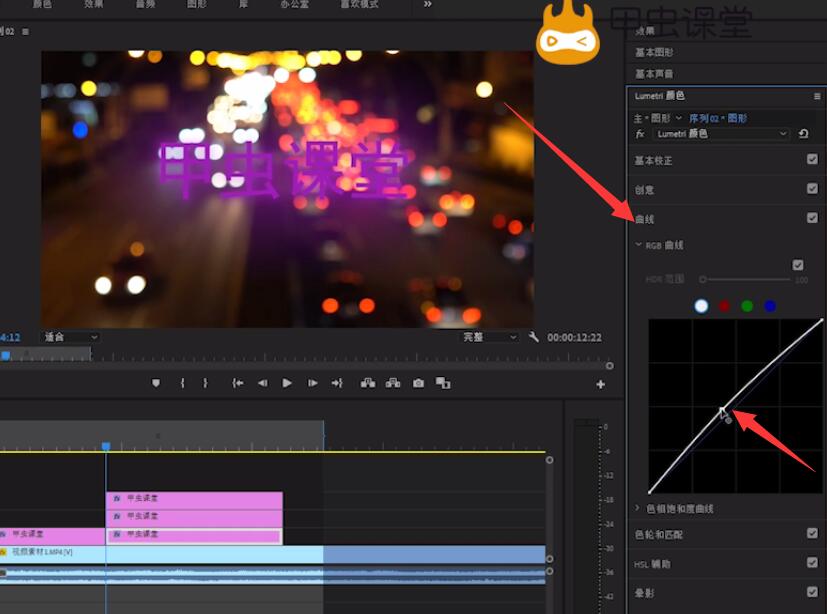
以上就是pr文字如何做成霓虹灯效果的内容了,希望对各位有所帮助。








全部回复
